
Dejavnost in center za obveščanje v operacijskem sistemu Windows 10 uporabnika obvešča o vseh pomembnih dogodkih, kot so posodobitve, opozorila o vzdrževanju, varnost itd. Nekateri uporabniki poročajo, da po posodobitvi sistema Windows 10 "oktober 2018 posodobitev", različica 1809, sistem ne prikaže obvestil v Akcijski center. Tu je kratka rešitev.
Ko akcijski center prejme novo obvestilo, prikaže pojavno pasico z obvestilom nad opravilno vrstico. Če preskočite obvestilo, bo shranjeno v čakalni vrsti sporočil v akcijskem centru.
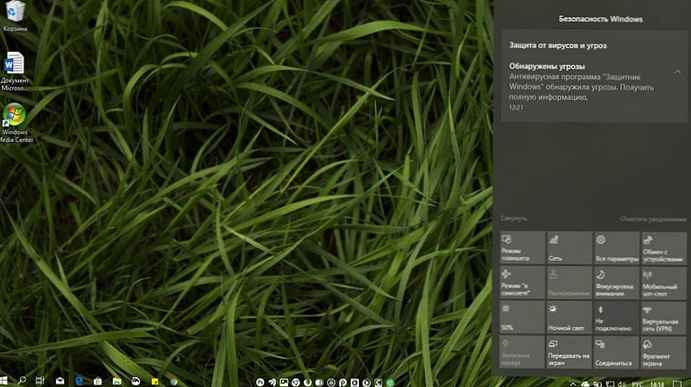
Ena od težav v operacijskem sistemu Windows 10 je napaka Akcijskega centra in Obvestila. Zdi se, da je težava povezana s funkcijo Windows 10 "Background Applications". Če naletite na to težavo, sledite tem korakom:.
Action Center ne prikazuje obvestil v operacijskem sistemu Windows 10 različice 1809
Odpri aplikacijo "Možnosti". Pojdite na razdelek Zaupnost → Vloge za ozadje.
Prepričajte se, da imate možnost omogočeno "Dovoli, da se aplikacije izvajajo v ozadju". Če je možnost onemogočena, jo morate omogočiti.
Če je določena možnost omogočena, vendar obvestila Akcijskega centra še vedno ne delujejo, poskusite naslednje.
- Odpri "Možnosti".
- Pojdite na razdelek "Zasebnost" → "Vloge v ozadju".
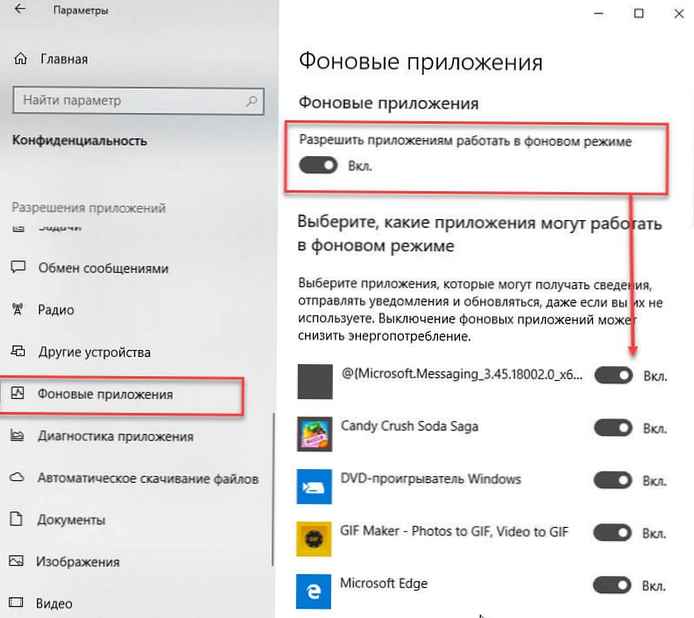
- Izklopite možnost "Dovoli, da se aplikacije izvajajo v ozadju".
- Znova zaženite Windows 10.
- Po ponovnem zagonu računalnika znova odprite "Možnosti" in omogočite določeno možnost.
- Znova zaženite operacijski sistem.
To zaporedje bi moralo obnoviti prikaz obvestil.
Nekatere univerzalne aplikacije so privzeto že omogočene za zagon v ozadju v sistemu Windows 10. V ozadju so nastavljene budilka in ura, fotografije, trgovina in nekatere druge aplikacije, ki delujejo v ozadju.
Zato mora biti funkcija omogočena in pravilno konfigurirana..
Če imate še vedno težave z obvestili za katere koli aplikacije v sistemu Windows 10, obstaja zelo preprosta rešitev.
Potrebno je ponastaviti vrednost ključa registra Odobritve na naslednji način:
HKEY_CURRENT_USER \ Software \ Microsoft \ Windows \ CurrentVersion \ PushNotifications
Da bi prihranili vaš čas, smo pripravili že pripravljeno datoteko Reg.
1. Prenesite arhiv - FixPushNotifications (odpravljanje pomanjkanja obvestil v sistemu Windows 10).
2. Izvleči datoteko FixPushNotifications.reg iz arhiva in dvakrat kliknite nanj.
3. Prikaže se opozorilo: kliknite »Da ".
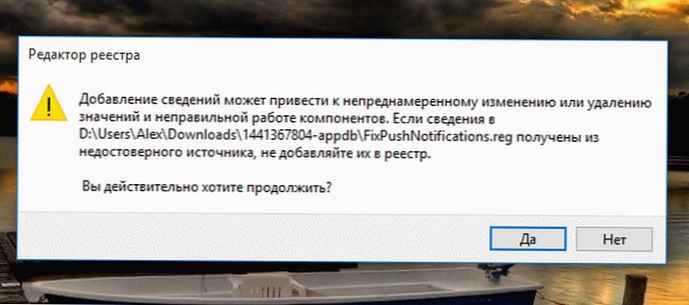
4. Znova zaženite računalnik.
Po uvozu in ponovnem zagonu računalnika pojdite "Možnosti" → Sistem → Obvestila in dejanja in omogočite možnost "Prejemanje obvestil od teh aplikacij" za navedene aplikacije.
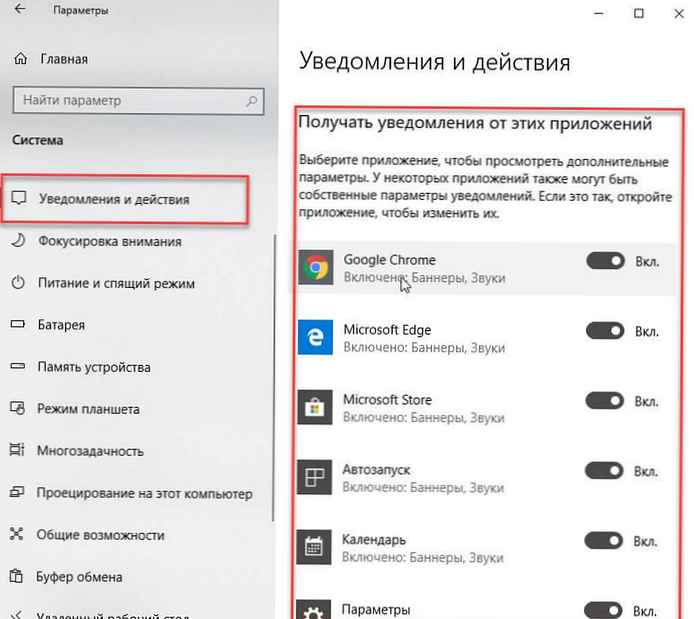
Pomagalo bo tudi, če je aplikacija navedena, vendar se kljub pravilnim nastavitvam obvestila ne prikažejo..
Sorodni članki:
Center za dejanja in obveščanje se ne odpre v sistemu Windows 10.
Kako določiti prioritetno obvestilo za aplikacije v sistemu Windows 10 Notification Center
Odstranite center za obveščanje iz opravilne vrstice Windows 10
Kako omogočiti samodejna pravila Ne moti v sistemu Windows 10.











